Bozuk bir Word dosyası nasıl kurtarılır
Microsoft Word belgeleri kurtarma yazılımı
Recovery Toolbox for Word
Recovery Toolbox for Word, birkaç tıklamayla bozuk Word ve Zengin Metin dosyalarını onarmaya yardımcı olur
Bozuk bir Word dosyasından metin nasıl onarılır
Güncellendi: 2024-04-23Okunamayan bir Microsoft Word dosyasından veya Zengin Metin dosyasından metni nasıl onaracağınıza dair adım adım talimatlar. Bu talimatlar, bozuk bir *.doc, *.docx, *.dot, *.dotx, *.rtf dosyasından, herhangi bir sürüm ve boyutta, sadece birkaç tıklamayla metni çıkarmanıza yardımcı olur:
- Recovery Toolbox for Word'nu buradan indirin: https://recoverytoolbox-tr.com/download/RecoveryToolboxForWordInstall.exe
- Bilgisayarınıza Recovery Toolbox for Word'nu yükleyin
- Recovery Toolbox for Word'nu başlatın
- Programın ilk sayfasında bozuk bir Word dosyasını seçin
- Analiz'e tıklayın
- Onarılan içeriği bir kaynak Word dosyasından önizleyin
- Kurtarmayı Başlat'a tıklayın
Recovery Toolbox for Word, hasarlı Microsoft Word belgelerinden (*.doc, *.docx, *.dot, *.dotx dosyaları) ve Zengin Metin Dosyalarından (*.rtf dosyaları) metinleri çıkarmak için güçlü bir metin kurtarma yazılımıdır. Recovery Toolbox for Word, Word Metin Kurtarma Dönüştürücüsü yerine kullanılabilir ve çoğu durumda daha etkili olacaktır.

Word belgeleriyle bozuk Outlook PST dosyası nasıl onarılır
Word belgeleri, Outlook Kişisel Klasörleri (PST dosyaları) bozulduğu için sıklıkla bozulur. Genellikle kurumsal kullanıcılar tüm yazışmalarını ve belgelerini bu PST dosyalarında saklar. Bir Word belge dosyasını onarmak için önce büyük Outlook depolama alanını geri yüklemeniz gerekir. Ve bundan sonra Word belgesini gerekli e-postadan geri almanız gerekir. Recovery Toolbox for Outlook PST dosyasını kurtaracaktır. Daha sonra dosyayı Outlook'ta açmanız ve Word belgesini açmanız gerekecektir. Belge açılmazsa Recovery Toolbox for Word programını kullanın.
Microsoft Word kurtarma aracının temel özellikleri:
- *.docx Office 2007/2010/2013/2016/2019/2021/2024 dosyalarından kurtarma.
- Microsoft 365 için Word'den kurtarma.
- *.doc dosyaları ASCII ve Unicode metinlerinin kurtarılması.
- Kurtarılan metinleri doğrudan Microsoft Word'e aktarın.
- Zengin Metin Dosyalarından (*.RTF biçimi) metinlerin kurtarılması
- Microsoft Word dosya kurtarma programı, kurtarılan belgelere çöp öğelerini hariç tutmak için tescilli sezgisel filtreler kullanır.
- Microsoft Word kurtarma yardımcı programı, kurtarılan metinleri *.txt dosyaları olarak kaydedebilir.
- Microsoft Word düzeltme programında 14 dünya dilinde kullanılabilen esnek ve sezgisel bir GUI.
- Microsoft Word metin kurtarma aracı Windows 98/NT ile uyumludur ve başarıyla test edilmiştir 4.0/2000/Me/XP/Vista/7/8/10/11.
- Farklı formatlardaki Word dosyalarının derin metin kurtarması için çeşitli algoritmalar (Microsoft Word 95/98/2000/XP/2003/2007/2010/2013/2016/2019/2021/2024).
- DOCX Görüntüleyici Aracı
- Hasarlı Microsoft Word dosyalarını görüntüleyin ve onarın
- Bozuk Microsoft Word dosyalarının içeriklerini gösterin
- Kötü DOCX dosyalarından metinleri çıkarın
*.docx dosyasını açamadığınızda docx dosyasını nasıl kurtarabilirsiniz? Recovery Toolbox for Word, virüs veya antivirüs tarafından bozulmuş bir Word dosyasını kurtarmanıza yardımcı olur. Ayrıca, teslimat sırasında kesilen bozulmuş bir Word dosyasını kurtarabilir. Recovery Toolbox for Word, çalışmayan flash USB sürücülerinden kopyalanan Word belgelerini düzeltebilir.
Ücretsiz DOCX Dosya Görüntüleyicisi
Recovery Toolbox for Word, bir Microsoft Word'ün DOCX/DOC dosyasının içeriğini görüntülemek için kullanımı çok rahattır - hasarlı, standart veya her ikisi de Word belgesi. Araç, Word veya Office yüklü olmasa bile DOCX dosyaları için bir görüntüleyici olarak çalışabilir. Araç, herhangi bir DOCX dosyasını sınırsız sayıda açmanıza ve görüntülemenize olanak tanır.
Word için Recovery Toolbox, Microsoft Office'te uygulandığı gibi Word/Zengin Metin dosyalarından metinlerin tam önizlemesini sağlar. Araç, hasarlı olsalar bile DOCX dosyalarını görüntülemek için açar. Ayrıca, sınırsız sayıda kez ücretsizdir.
Bozuk Bir DOCX Dosyası Ücretsiz Olarak Nasıl Açılır
Word Kurtarma Araç Kutusu, hasarlı bir Word dosyasını ücretsiz olarak açmanıza ve hasarlı belgedeki tüm verileri önizleme sayfasında görüntülemenize olanak tanır.
Word Belgesi Nasıl Geri Yüklenir
Hasarlı bir Word belgesini geri yüklemek için en son yedeklemeyi kullanabilir veya *.docx dosyasının en son kararlı sürümüne geri dönebilir veya Recovery Toolbox for Word'u kullanmayı deneyebilirsiniz. Çok yüksek bir olasılıkla, Recovery Toolbox for Word, *.docx dosyalarındaki metni hasar görmeden önceki orijinal durumlarına geri yükleyebilir. Bu ifadeyi doğrulamak için şunları yapmak gerekir:
- Word için Recovery Toolbox'ın DEMO sürümünü indirin, kurun ve çalıştırın.
- Hasarlı bir .docx dosyası seçin.
- Hasarlı DOCX dosyasının analizini çalıştırın.
- Önizleme sayfasında geri yüklenen Word belgesindeki metni inceleyin.
- Geri yükleme verilerini yeni bir belgeye veya Word dosyasına aktarın - tam sürümde mevcuttur.
Word dosyası nasıl düzeltilir
Hasarlı bir Word dosyasını düzeltmeniz gerekiyorsa, Recovery Toolbox for Word'un tam sürümü bunu birkaç basit adımda yapmanıza olanak tanır. Word dosyalarının revizyonu, düzeltilen verilerin hasarlı .docx dosyasından yeni bir Word belgesine kopyalanmasıyla gerçekleşir. Araç mevcut DOCX dosyasını düzeltmez veya değiştirmez. Kurtarılan tüm veriler yeni bir Word belgesine aktarılır. Hasarlı bir DOCX dosyasından revize edilen veriler yeni bir Word belgesine veya yeni bir metin dosyasına aktarılabilir.
Gereksinimler:
- Windows 98/Me/2000/XP/Vista/7/8/10/11 veya Windows Server 2003/2008/2012/2016 ve üzeri
- Kurtarılan metinleri doğrudan Microsoft Office'e aktarmak için Microsoft Word'ü yükledim.
Ekran Görüntüleri:
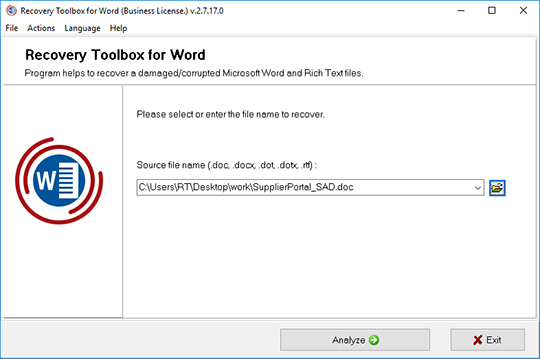
Kurtarılması gereken bozuk Microsoft Word belgesini veya şablon bilgilerini seçme
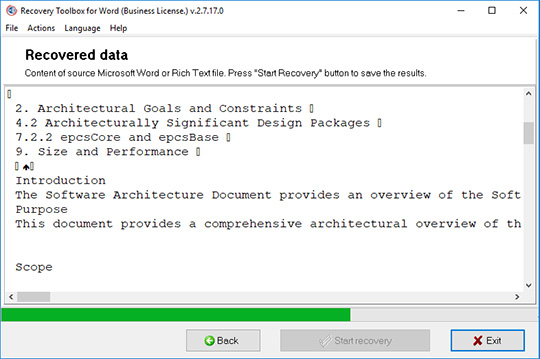
Bozulan Microsoft Word belgesinden veya şablonundan bilgi kurtarma
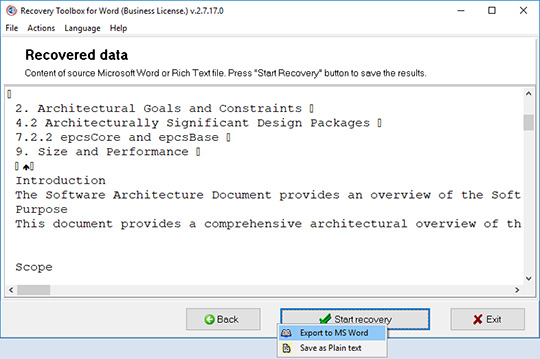
Bozulmuş Microsoft Word belgesinden veya şablonundan kurtarılan bilgileri görüntüleme
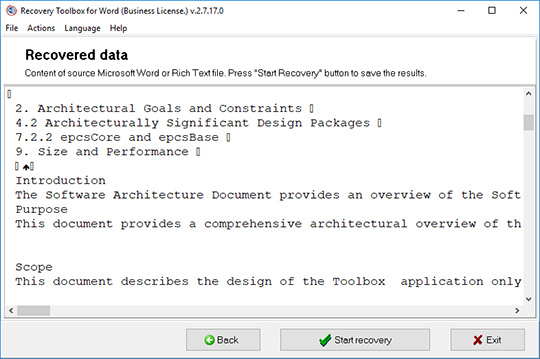
Bilgileri Microsoft Word'e aktarma veya bir metin dosyasına kaydetme
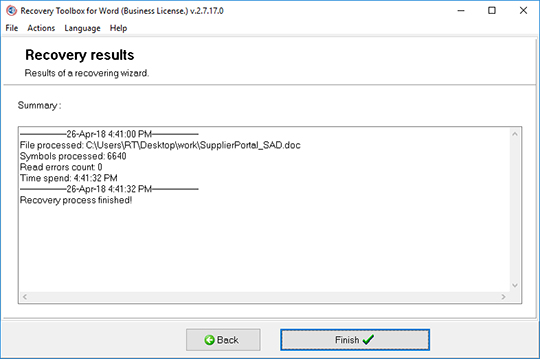
Bilgi dışa aktarma sonuçlarını görüntüleme
Hatalar:
Recovery Toolbox for Word, MS Word belgelerindeki hataları düzeltmenize yardımcı olur:
- Belge adı veya yolu geçerli değil. Bu önerileri deneyin. Belge veya sürücü için dosya izinlerini kontrol edin. Belgeyi bulmak için Aç iletişim kutusunu kullanın.
- Word belgeyi açamıyor: kullanıcı erişim ayrıcalıklarına sahip değil.
- Word bu belge şablonunu açamıyor.
- Word belgeyi okuyamadı. Bozuk olabilir.
- FileName.doc dosyası açılamıyor
- Dosya bozuk ve açılamıyor.
- Word belgesi bozuk.
- Microsoft Word bir sorunla karşılaştı ve kapatılması gerekiyor. Rahatsızlıktan dolayı özür dileriz. Lütfen Microsoft'a sorun hakkında bilgi verin.
- Belge son açıldığında ciddi bir hataya neden oldu. Açmaya devam etmek ister misiniz?
- İşlemi tamamlamak için yeterli bellek veya disk alanı yok.
- Bu belge bozuk olabilir.
- Dosya bozuk görünüyor.
- Dosya bozuk ve açılamıyor.
- Belge Şablonu Geçerli Değil.
- Bir dosya hatası oluştu.
- Office Open XML dosyası dosyaadı.docx içeriğinde sorunlar olduğu için açılamıyor.
Nasıl Çalışır:
Web sitesinden metin kurtarma yazılımını indirin. İndirmek
Word için Metin Kurtarma Aracını Yüklemeyi Başlat:
- Tarayıcıda indirilen Microsoft Word onarım kurulumuna basın
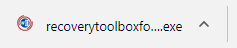
- Windows Gezgini'nde indirilen kurulum dosyasını seçin ve Enter'a basın veya üzerine çift tıklayın.
Lütfen uyarı mesajını onaylayın:
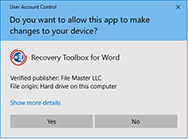
Bozuk Word belgelerini onarmak için yazılımın kurulum sihirbazını çalıştırın:
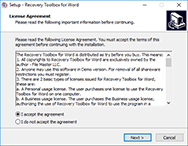
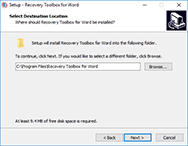
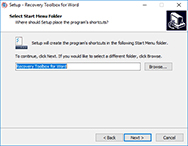
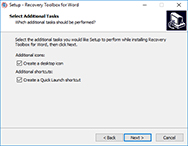
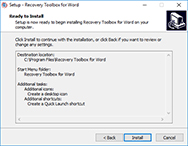
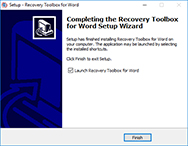
Word dosyasını onarmak için programı çalıştırın:
- Masaüstündeki simgeye çift tıklayın:
veya
- Ana menüden seçin: Start | Programs | Recovery Toolbox for Word | Recovery Toolbox for Word
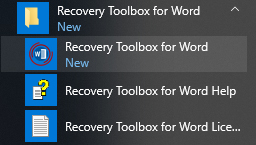
Lütfen Recovery Toolbox for Word'ndaki Microsoft Word onarım sihirbazının başlangıç sayfasında bozuk bir MS Word veya Zengin Metin dosyası (*.docx, *.doc, *dotx, *.dot, *.rtf uzantılı dosyalar) seçin:
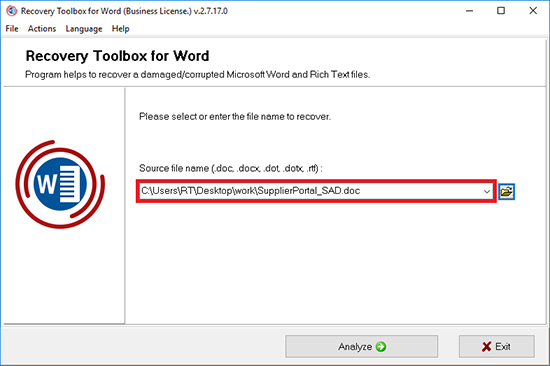
Microsoft Office Word dosyası onarımını başlatmak için Analiz düğmesine basın:
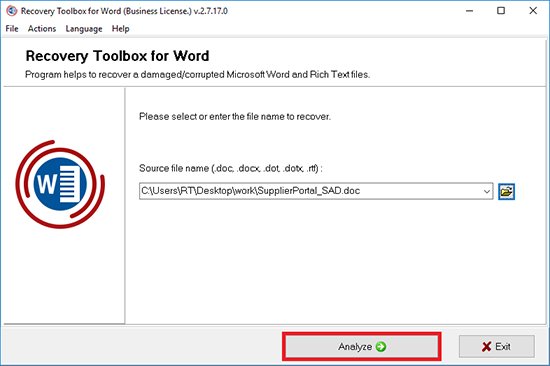
Lütfen bozuk veya hasarlı word dosyası kurtarma işleminin başladığını doğrulayın:
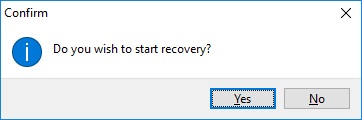
Araç, hasarlı bir Word dosyasını birkaç dakika içinde okuyacak ve analiz edecektir. Daha sonra, programın hasarlı veya bozulmuş docx belgesinden metni kurtarabildiğini göreceksiniz.
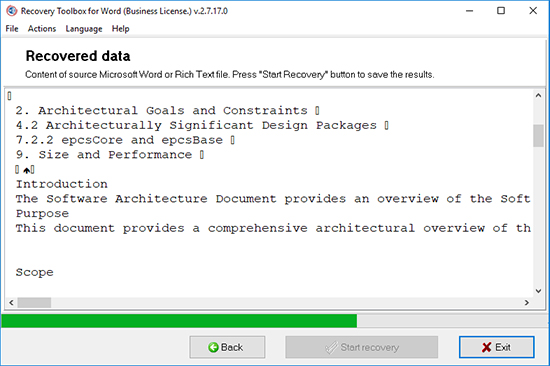
Kurtarmayı başlat düğmesine basın. Bozuk bir docx dosyasını kurtardıktan sonra geri yüklenen verileri nasıl kaydetmek istediğinizi seçin:
- 10.1) doğrudan Microsoft Word dosyası olarak kaydet (MS Word'e aktar)
- 10.2) metin dosyası olarak kaydet (Düz Metin Olarak Kaydet)
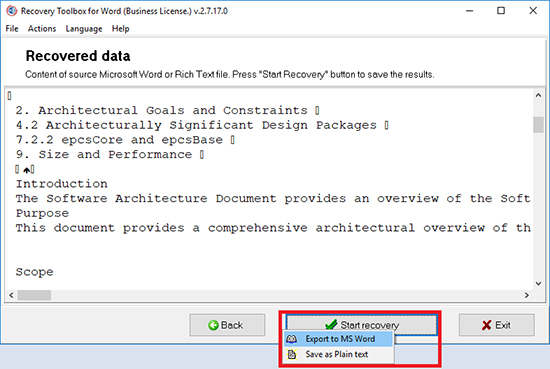
10.2 maddesini seçtiyseniz bir dosya adı seçin:
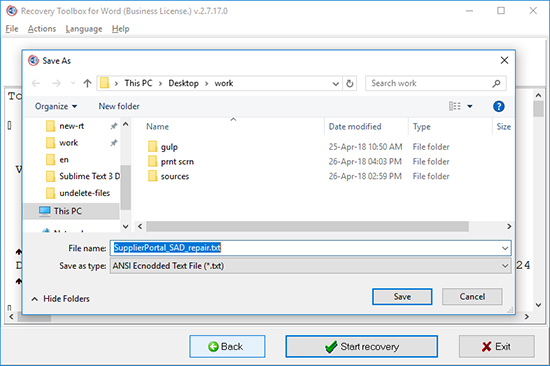
Son sayfada MS Word kurtarma işleminin ayrıntılı bir günlüğünü görebilirsiniz:
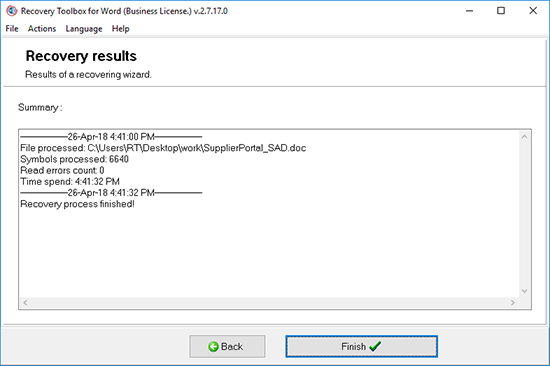
Video:
Çevrimiçi yardım:
Recovery Toolbox for Word (İndir), bozuk Microsoft Word belgelerini ve şablonlarını (.doc, .docx, .dot, dotx dosyaları) ve Zengin Metin biçimindeki belgeleri (.rtf dosyaları) kurtarmak için kullanılır. Kurtarma işlemi, beş adımdan oluşan adım adım sihirbazda gerçekleştirilir:
Bozuk Word dosyalarından ve Zengin Metin dosyalarından veri kurtarma
- Kurtarılması gereken bozuk Microsoft Word belgesini veya şablon bilgilerini seçme
- Bozulan Microsoft Word belgesinden veya şablonundan bilgi kurtarma
- Bozulmuş Microsoft Word belgesinden veya şablonundan kurtarılan bilgileri görüntüleme
- Bilgileri Microsoft Word'e aktarma veya bir metin dosyasına kaydetme
- Bilgi dışa aktarma sonuçlarını görüntüleme

Kurtarma adımlarının her birini daha detaylı açıklayalım.
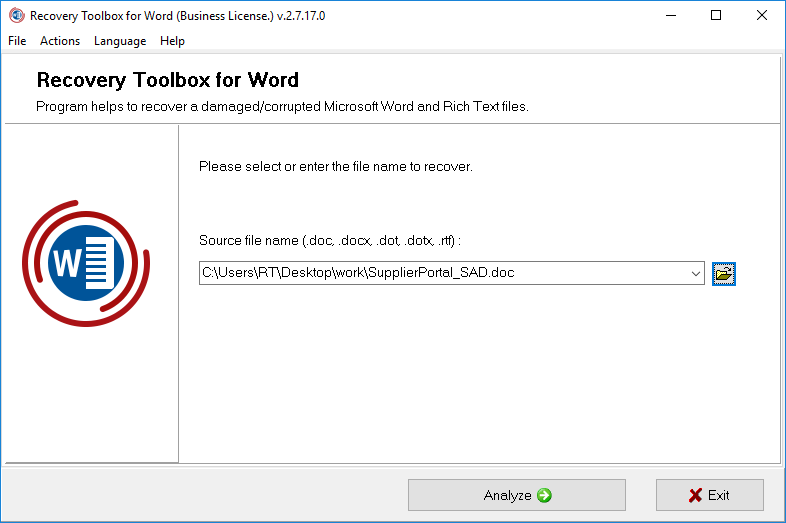
1. Kurtarılması gereken bozuk Microsoft Word belgesini veya şablon bilgilerini seçme
Recovery Toolbox for Word, Microsoft Word'ün DOC ve DOCX, DOT ve DOTX biçimleri ve ayrıca Zengin Metin belgeleri için standart olan bozuk belgelerden ve şablonlardan bilgi kurtarabilir. Kaynak dosya adı alanı, bozuk dosyayı belirtmek için kullanılır. Bunu doldurmanın üç yolu vardır:
- Kaynak dosya adı alanına bozuk dosyanın adını tam yol ile birlikte elle yazın.
 tuşuyla açılan açılır listeden bozuk belgenin adını seçin. Recovery Toolbox for Word ile taranan tüm belgeler otomatik olarak bu listeye eklenir.
tuşuyla açılan açılır listeden bozuk belgenin adını seçin. Recovery Toolbox for Word ile taranan tüm belgeler otomatik olarak bu listeye eklenir.- Açılan Windows Gezgini'nde
 butonuna tıklayarak bozuk belgeyi seçin.
butonuna tıklayarak bozuk belgeyi seçin.

Bir sonraki adıma geçmek için Analiz butonuna tıklayın.
2. Bozulan Microsoft Word belgesinden veya şablonundan bilgi kurtarma

Bu adıma geçtiğinizde, ekranda şu soruyu içeren bir iletişim kutusu belirir: Kurtarmayı başlatmak istiyor musunuz? Kurtarma işlemini başlatmak için Evet düğmesine tıklayın. Bundan sonra program belgeyi taramaya başlayacaktır. Bu işlemin ne kadar süreceği kaynak dosyaya, CPU performansına ve CPU'nun ne kadar meşgul olduğuna bağlıdır.
Geri butonuna tıklarsanız program bir önceki adıma geri dönecektir.
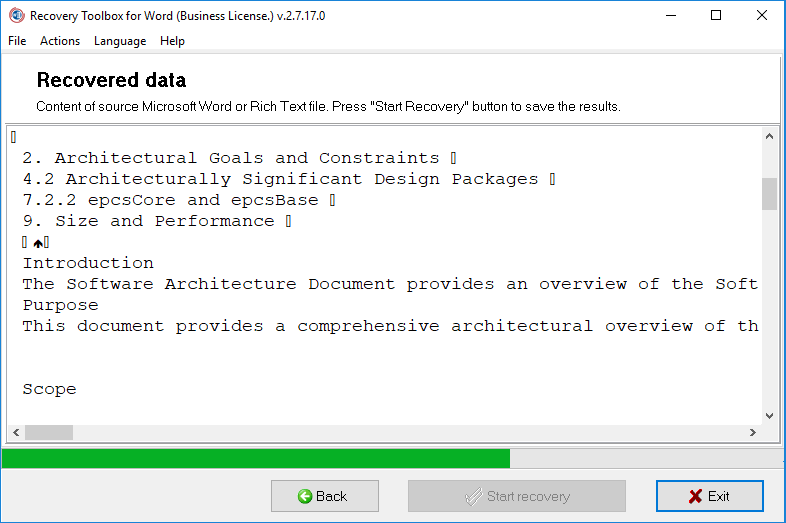
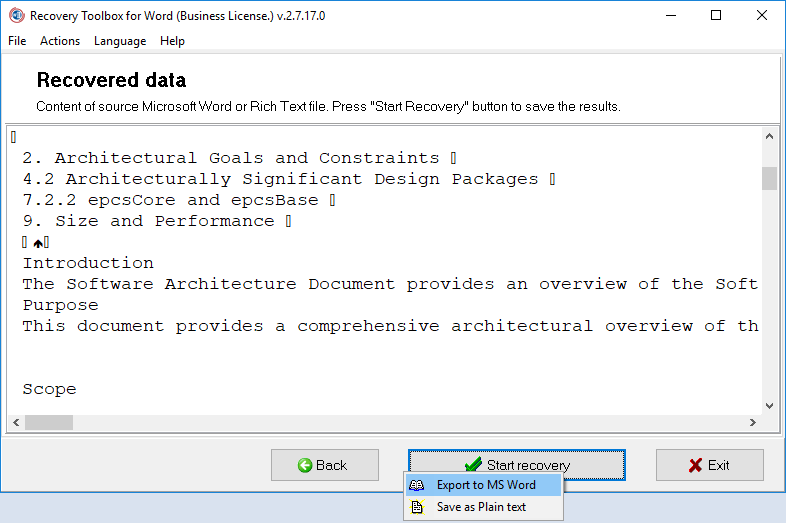
3. Bozulmuş Microsoft Word belgesinden veya şablonundan kurtarılan bilgileri görüntüleme
Program kaynak Microsoft Word belgesini veya şablonunu taramayı bitirdiğinde, ekranda kurtarabileceği tüm bilgileri görüntüler. Veriler herhangi bir biçimlendirme olmadan basit metin olarak görüntülenir. Metin, kaynak dosyada tablolar, listeler veya resimler olmadan tek bir yazı tipi ve renkte görüntülenir. Kullanıcı, verileri yukarı ve aşağı veya sola ve sağa kaydırarak görüntüleyebilir. Bu bilgileri görüntülerken, kullanıcı verilerin gerçekten kurtarılabileceğinden emin olabilir. Kullanıcı ayrıca Recovery Toolbox for Word'ün iyi çalıştığından, yani mümkün olduğunca çok veriyi kurtarabildiğinden emin olur.

4. Bilgileri Microsoft Word'e aktarma veya bir metin dosyasına kaydetme
Kaynak dosyadan kurtarılan bilgileri dışa aktarmaya başlamak için Kurtarmayı başlat düğmesine tıklayın. İki öğenin bulunduğu bir bağlam menüsü açılacaktır: MS Word'e aktar ve Plane metni olarak kaydet.
MS Word'e Aktar öğesini seçerseniz, Microsoft Word otomatik olarak kurtarılan tüm bilgileri içeren yeni bir belgeyle başlatılır. Bu belgedeki metin, önizleme penceresinde göründüğü gibi görünecektir.

Save as Plane text öğesini seçerseniz, program, klasörü seçmeniz, kurtarılan bilgilerin kaydedileceği dosya adını yazmanız ve türünü (ANSI Kodlanmış Metin Dosyası veya Unicode Kodlanmış Metin Dosyası) seçmeniz gereken standart Windows iletişim kutusunu açacaktır. Kullanıcı Save düğmesine tıkladıktan sonra, verilerin bulunduğu dosya belirtilen konumda görünecektir.
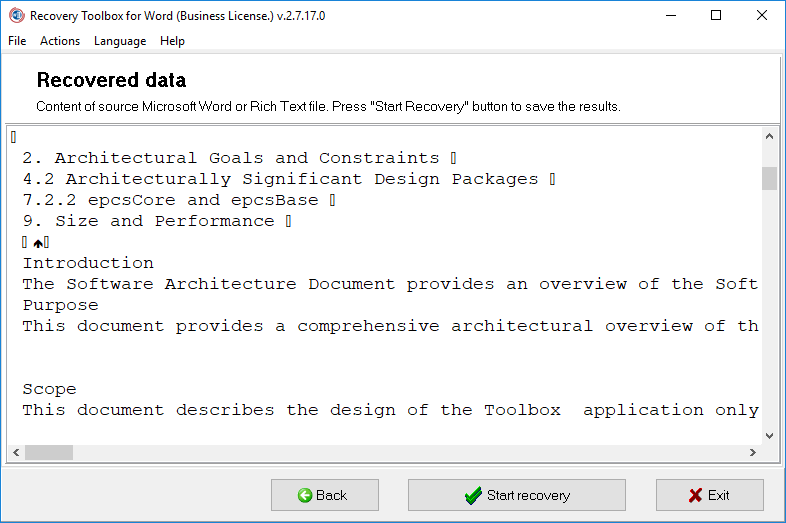
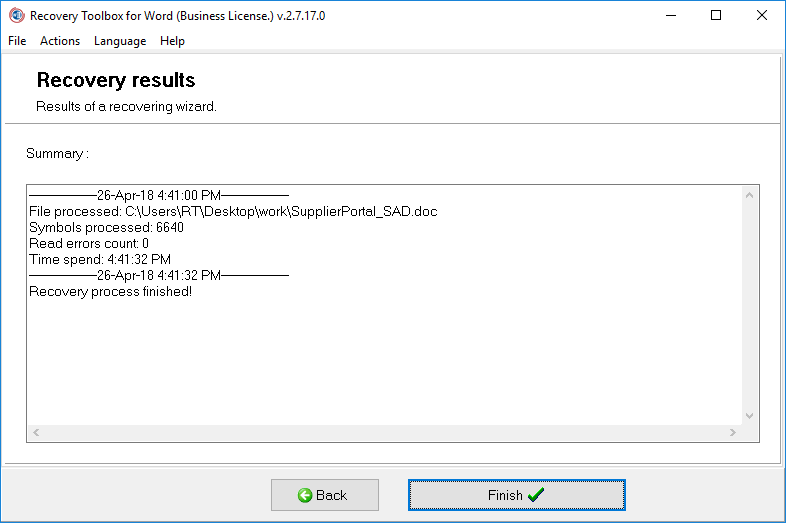
5. Bilgi dışa aktarma sonuçlarını görüntüleme
Program bilgileri dışa aktarmayı tamamladıktan sonra, Recovery Toolbox for Word ile çalışma sırasında gerçekleştirilen bozuk belgelerden ve şablonlardan tüm veri kurtarma işlemlerinin sonuçları hakkında nihai raporu gösterecektir.


Notlar:
- Windows 98 ve üzeri
- Verileri yalnızca Recovery Toolbox for Word'ün kayıtlı sürümünde dışa aktarmak mümkündür. Programı satın alma sayfasından bir kayıt anahtarı satın alarak kaydedebilirsiniz.
- Bilgileri yalnızca bu programın aşağıdaki sürümlerinden biri bilgisayara yüklüyse Microsoft Word'e dışa aktarmak mümkündür: 97/2000/XP/2003/2007/2010/2013/2016/2019/2021/2024.
- Yeni Microsoft Word belgesini veya yeni metin dosyasını, Recovery Toolbox for Word tüm verileri dışa aktarmayı tamamlayana kadar düzenlemeniz veya kaydetmeniz önerilmez.
Kaynaklar:
- Microsoft Word Wikipedia'da: https://tr.wikipedia.org/wiki/Microsoft_Word
- Word'ün resmi web sitesi: https://www.microsoft.com/tr-tr/microsoft-365/
- Microsoft Office Word Ekip Blogu: https://www.microsoft.com/en-us/microsoft-365/blog/word/
- Toplum: https://techcommunity.microsoft.com/t5/Word/ct-p/Word